常言道,中年男人玩具有三寶
充電器、路由器、NAS
你問我NAS的魔力在哪里?
一機實現All in one灑灑水啦
那NAS又如何玩轉虛擬機呢?
跟我來
0基礎也能輕松get!
NAS如何玩轉虛擬機
鐵威馬NAS的VirtualBox的簡單易用,可虛擬的系統包括Windows、Mac OS X、Linux、OpenBSD等操作系統,使用者可以在VirtualBox上安裝并且運行上述的這些操作系統!
今天就與大家分享VirtualBox如何安裝Windows 11:
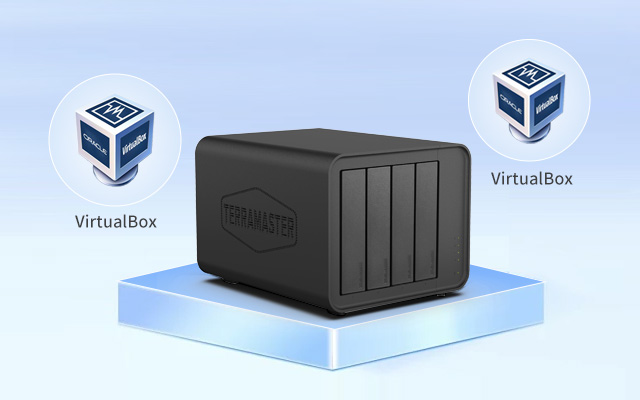
初步準備
1.將下載好的系統提前放在NAS里;
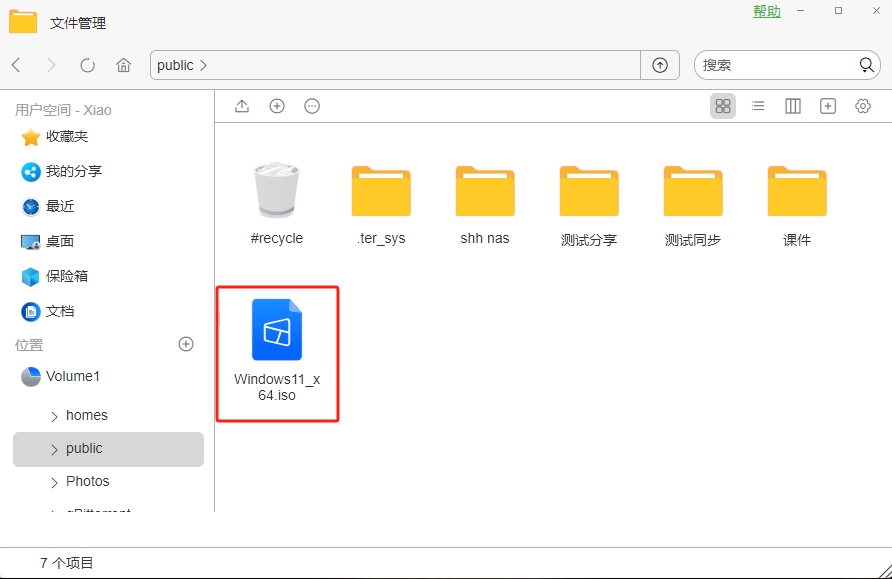
2.登錄鐵威馬TOS系統,打開應用中心,下載并安裝VirtualBox;
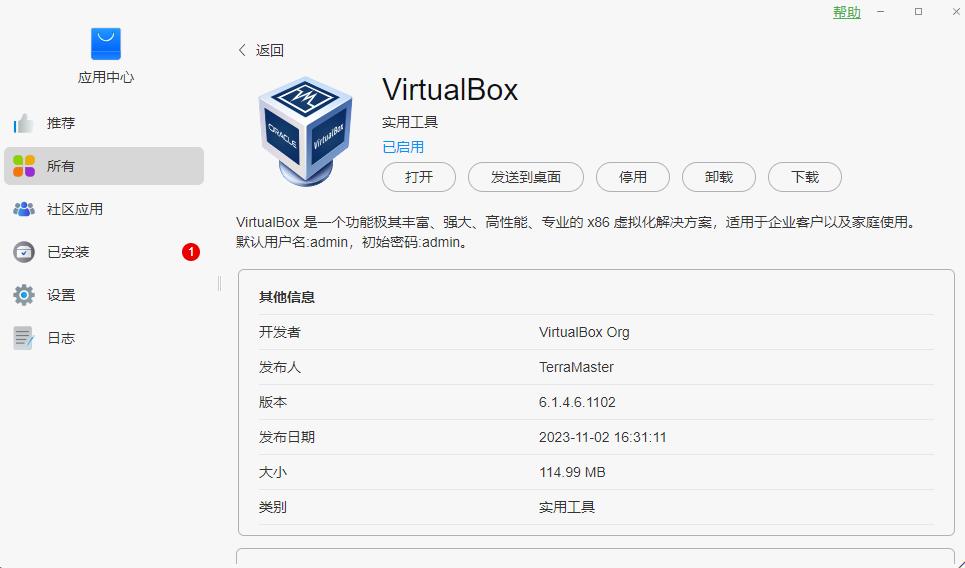
3.打開并登錄VirtualBox,默認用戶名admin,初始密碼admin;
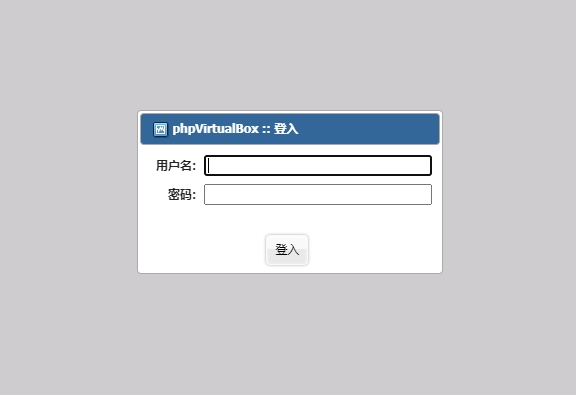
4.可以在左上角更改語言設置。
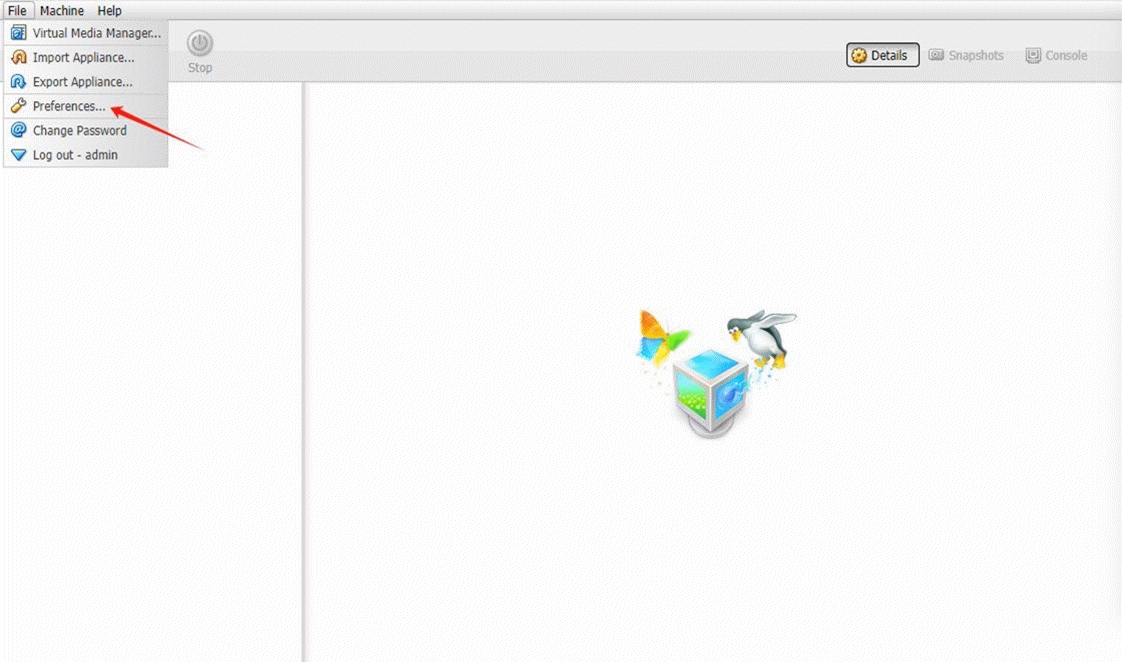
安裝教程
1.創建 Windows 11 虛擬機;
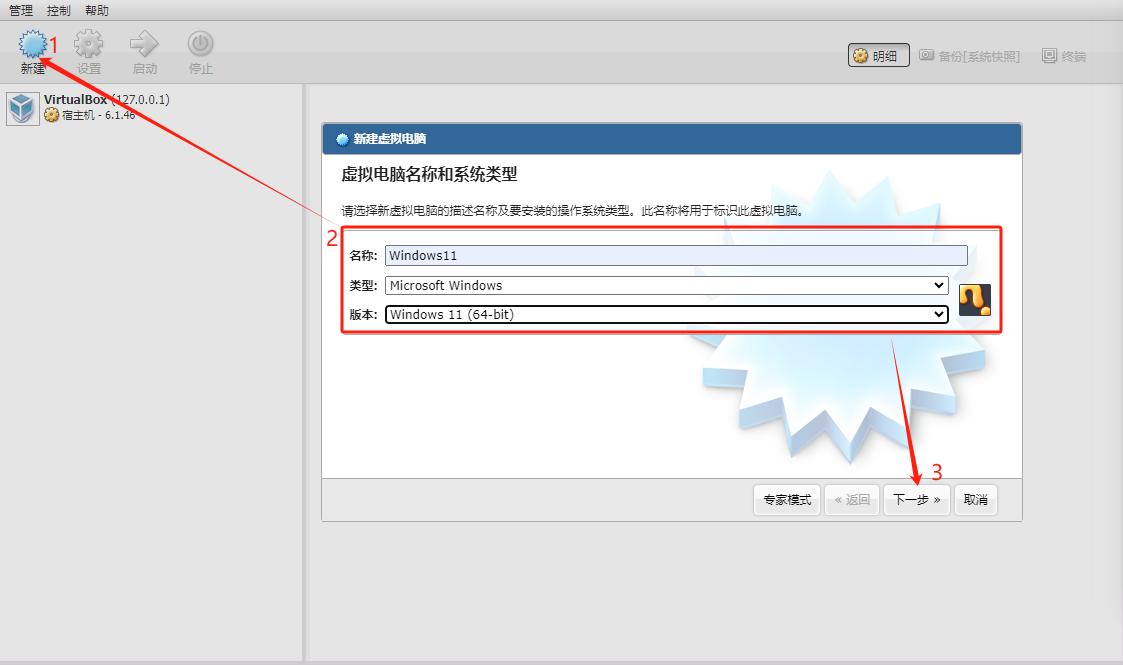
2.根據自己的需求選擇對應的配置,并選擇創建;
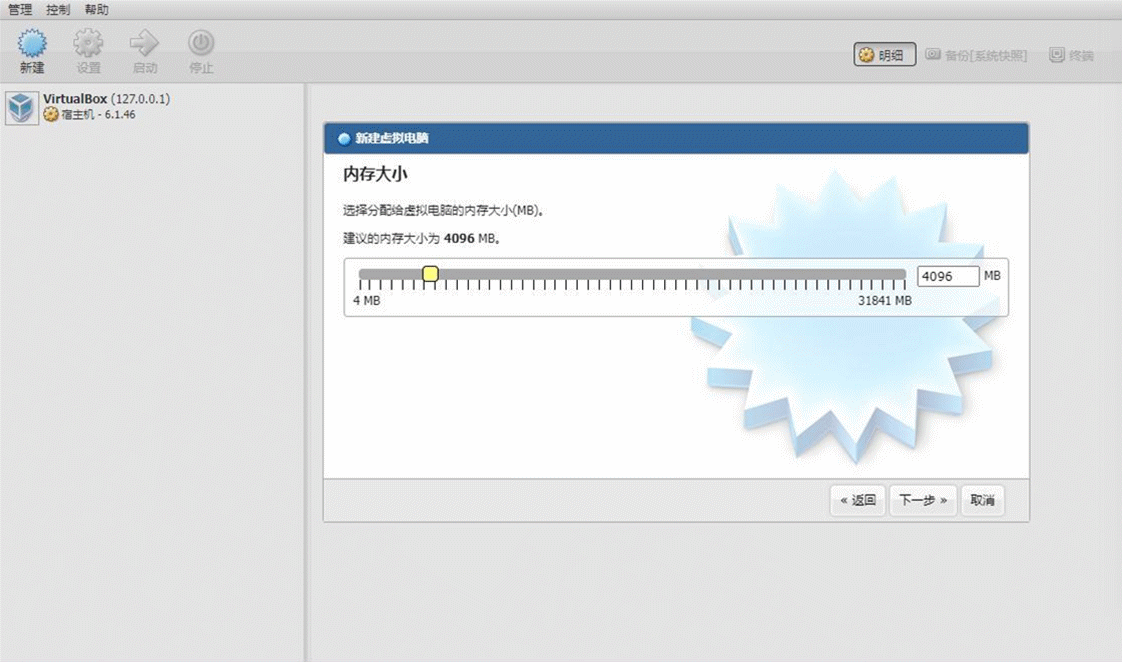
3.選擇已上傳至 TNAS 的 ISO 文件;
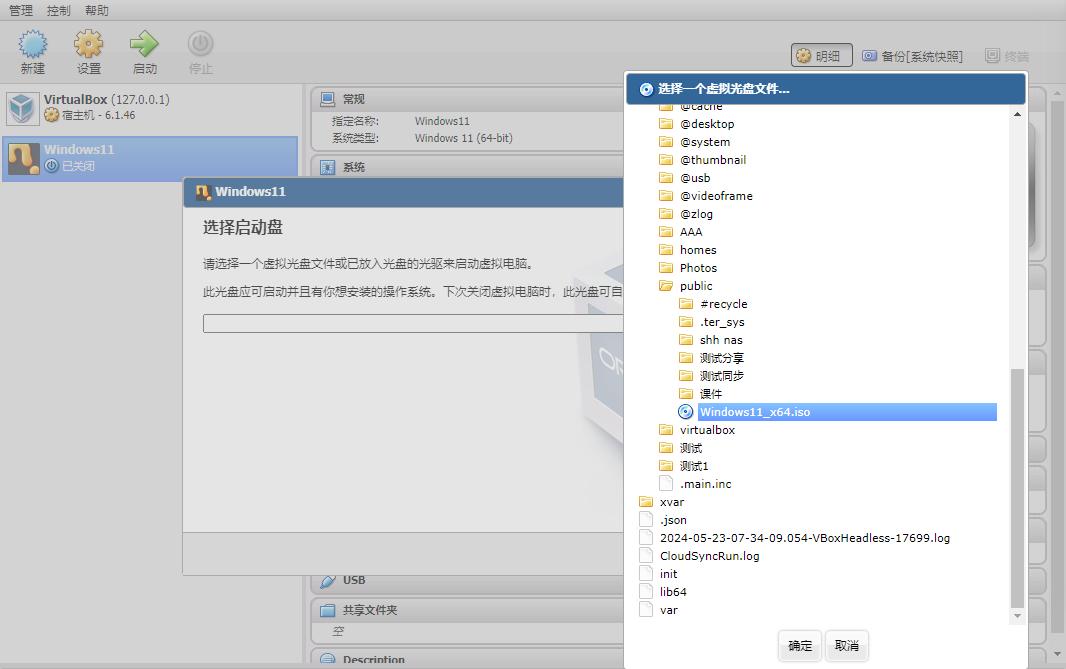
4.創建后可以根據自己的需要配置相關內容;
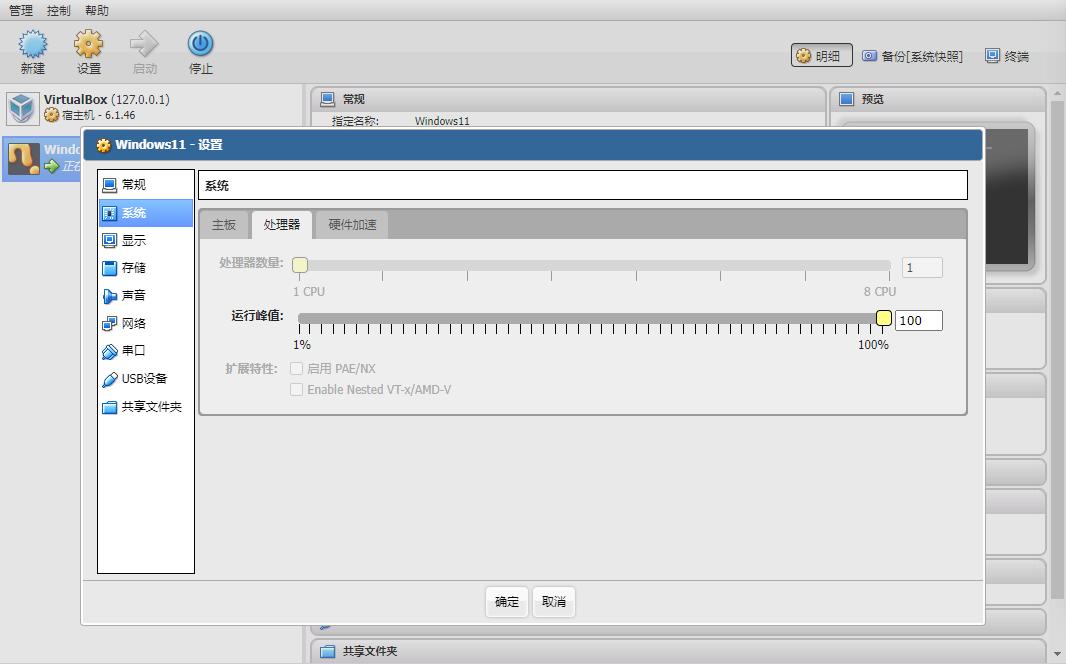
5.開始運行虛擬機,點擊“9100”下載并連接桌面控制程序;
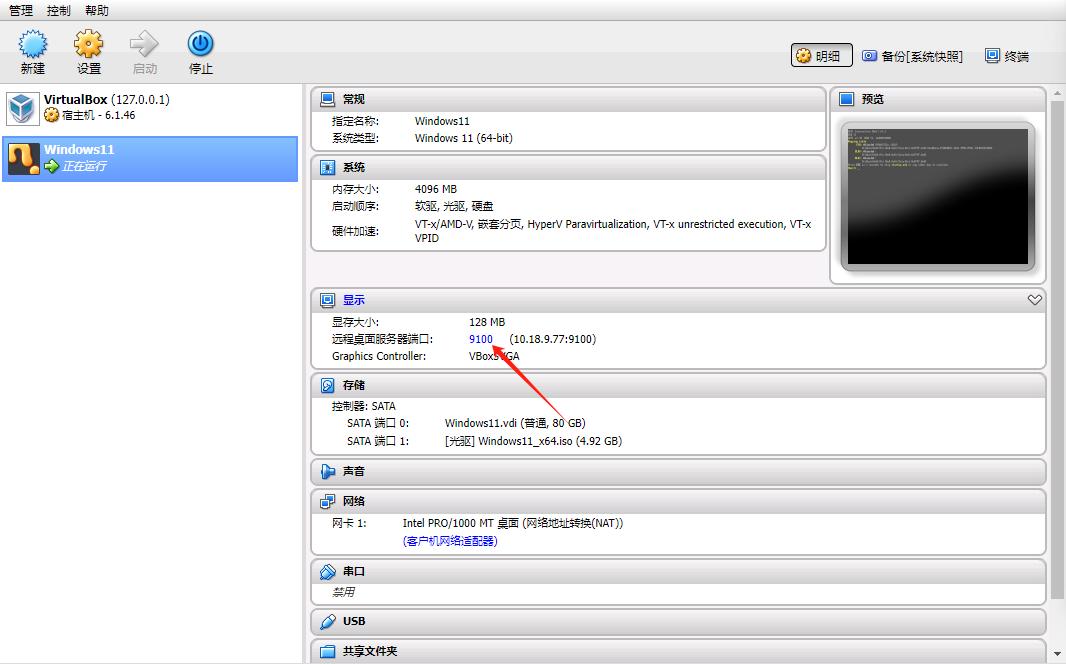
6.控制虛擬機桌面后,輸入“exit”,然后按“Enter”鍵退出 EFI Shell 環境;
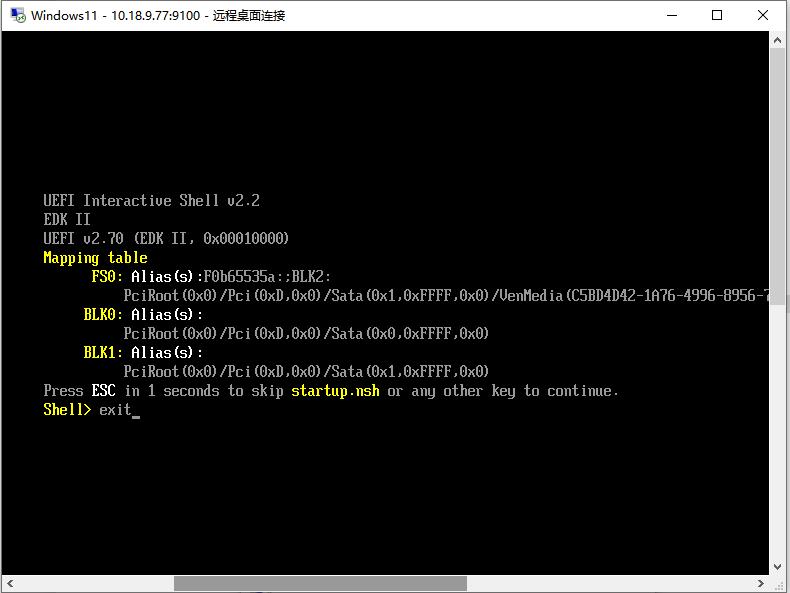
7.選擇“Boot Manager”并按“Enter”鍵進入啟動管理頁面;
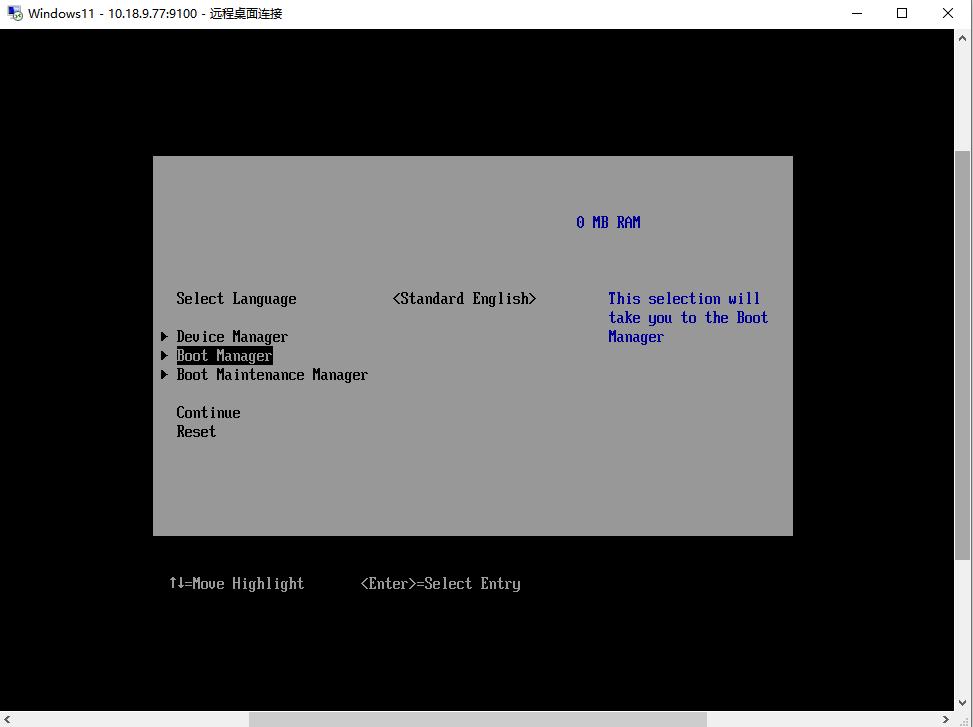
8.選擇UEFI VBOX CD-ROM 選項,連續按兩次“Enter”鍵;
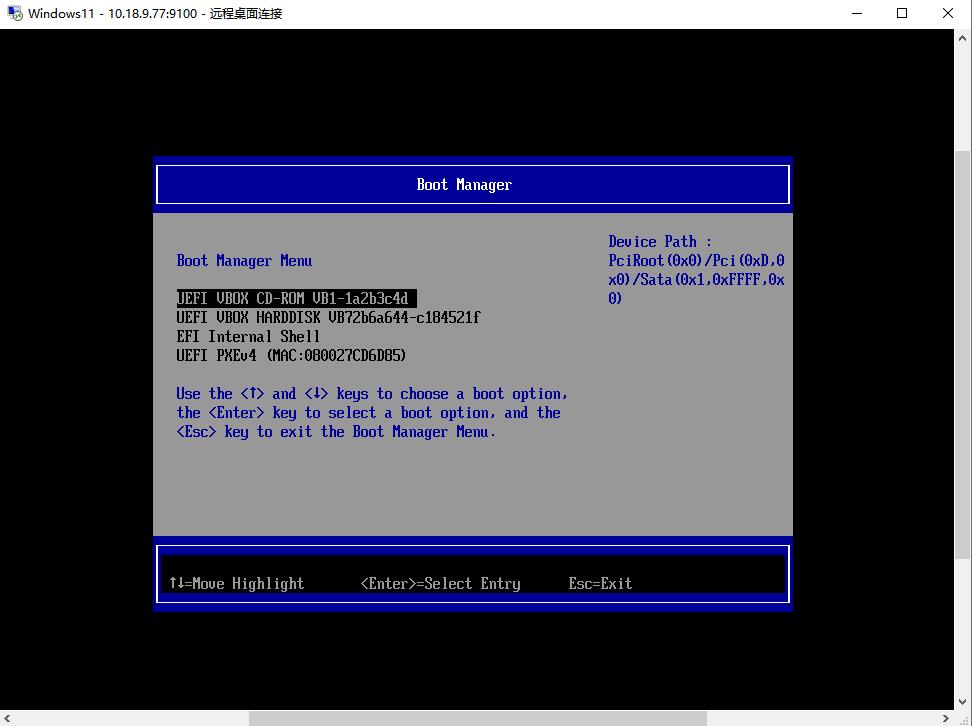
9.根據安裝指引安裝 Windows 11,即安裝完成。
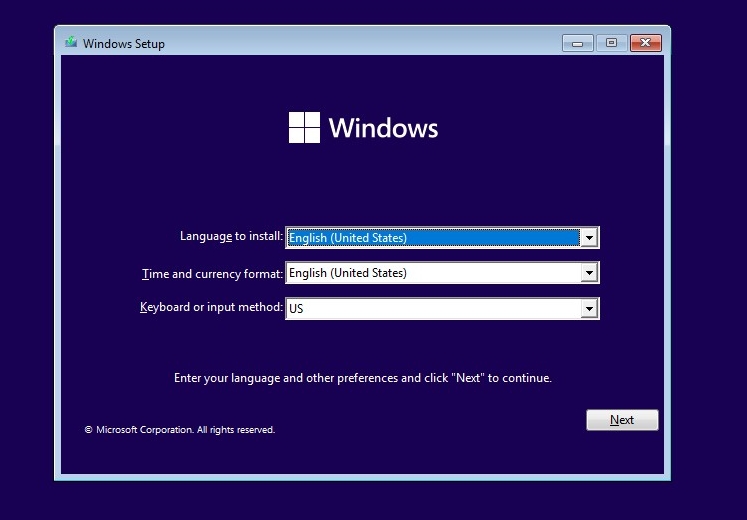
是不是很簡單呢
VirtualBox還能創建眾多系統呢
快用起來吧
實現All in one的快樂~
審核編輯 黃宇
-
NAS
+關注
關注
11文章
292瀏覽量
112621 -
虛擬機
+關注
關注
1文章
939瀏覽量
28427 -
鐵威馬
+關注
關注
0文章
44瀏覽量
9450
發布評論請先 登錄
相關推薦
hyper-v 備份,hyper-v怎樣進行虛擬機的創建

Ubuntu系統的虛擬機安裝步驟 如何在Ubuntu系統上編譯軟件
虛擬化數據恢復——Hyper-V虛擬機數據恢復案例

虛擬機數據恢復—異常斷電導致XenServer虛擬機不可用的數據恢復案例
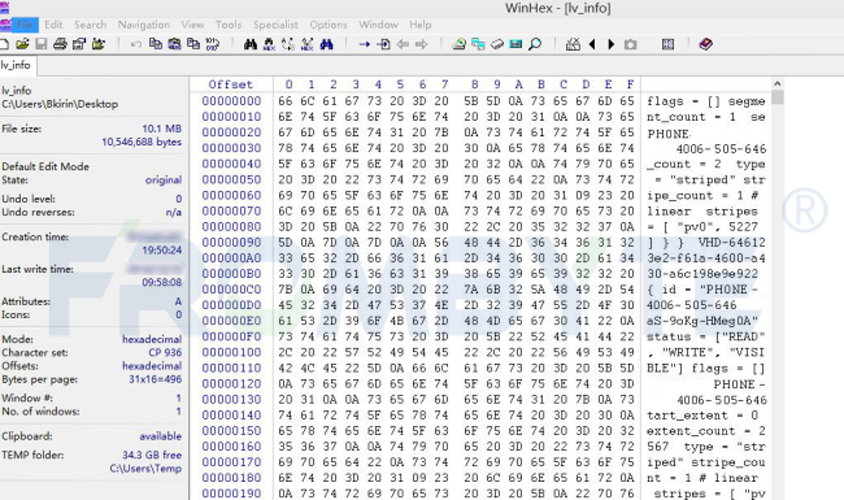
什么是虛擬機?什么是虛擬化?
創建ubuntu虛擬機
虛擬機數據恢復—KVM虛擬機被誤刪除的數據恢復案例

什么是虛擬機?虛擬機真的那么好用嗎?

【鴻蒙】(一)Vmware虛擬機和Ubuntu安裝
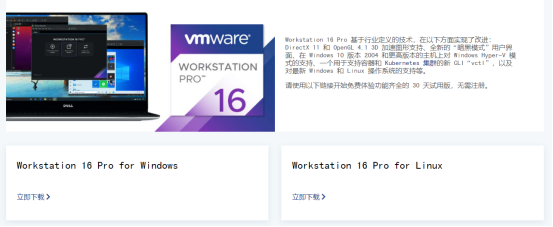




 一機實現All in one,NAS如何玩轉虛擬機!
一機實現All in one,NAS如何玩轉虛擬機!
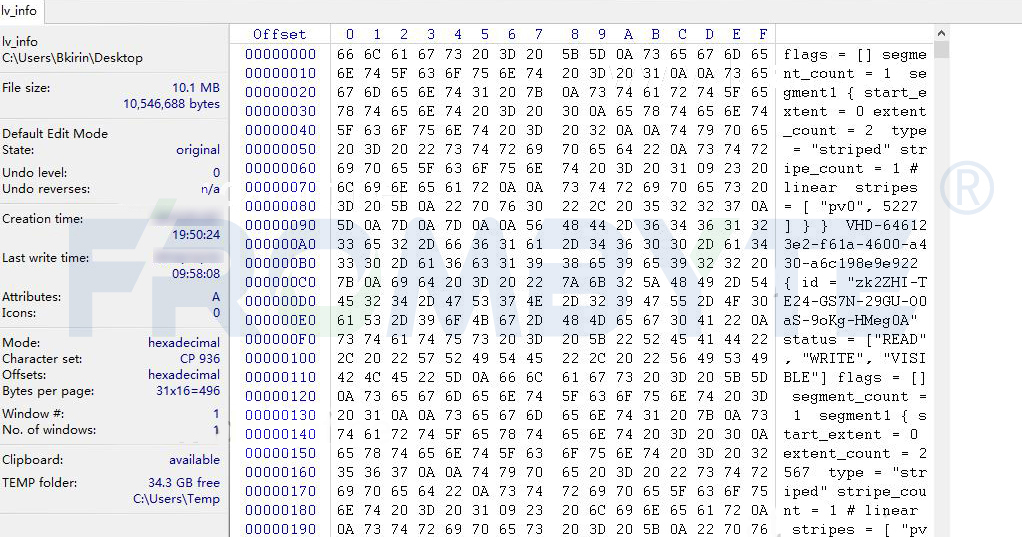
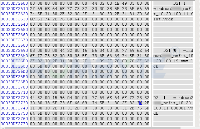

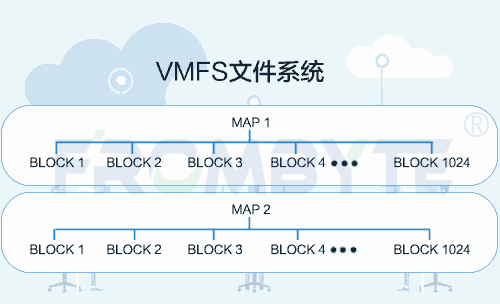










評論